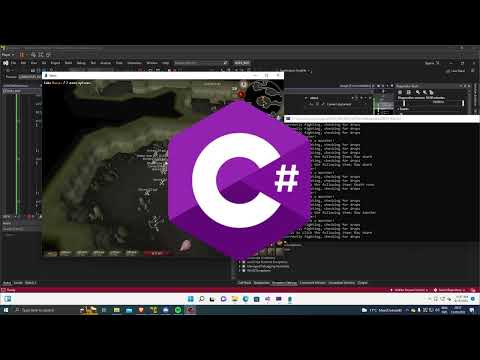Artikel wikiHow ini akan mengajarkan kepada Anda di mana menemukan log paling penting pada sistem operasi Unix yang populer. Lokasi logging default pada semua versi Linux, serta FreeBSD, adalah /var/log, tetapi nama log sebenarnya berbeda-beda menurut sistem. Jika Anda menggunakan Solaris, log Anda ada di /var/adm. Kebanyakan log adalah file teks datar yang dapat Anda lihat dengan cat, more, tail, atau dengan membuka di editor teks-namun, log seperti dmesg (yang berisi info buffer ring kernel) dan lastlog (yang menunjukkan info login pengguna) dilihat dengan menjalankan perintah-perintah tertentu.
Langkah
Metode 1 dari 2: Menemukan Log Anda

Langkah 1. Tekan Ctrl+Alt+T
Ini membuka prompt shell.

Langkah 2. Ketik cd /var/log dan tekan Enter
Ini akan membawa Anda ke /var/log, lokasi file log Linux Anda.
Jika Anda menggunakan Solaris, log Anda berada di /var/adm

Langkah 3. Ketik ls -a dan tekan Enter
Ini menampilkan daftar semua file dalam direktori.

Langkah 4. Pelajari log umum
Log yang Anda temukan bergantung pada sejumlah faktor, termasuk versi Linux yang Anda jalankan serta perangkat lunak dan layanan yang Anda gunakan. Berikut adalah ikhtisar dari file log yang paling umum (jika Anda menggunakan Solaris, cukup ganti /var/log dengan /var/adm):
-
/var/log/auth.log:
Log otentikasi (usaha yang berhasil dan gagal) di Debian/Ubuntu Linux dan FreeBSD.
Pengguna Solaris akan menggunakan /var/adm/authlog
-
/var/log/boot.log:
Pesan startup dan info boot.
-
/var/log/cron:
Semua pesan terkait cron untuk sebagian besar versi Unix.
Jika Anda menggunakan Solaris, log cron Anda ada di /var/cron/log
-
/var/log/daemon.log:
Menjalankan layanan latar belakang.
-
/var/log/dmesg:
Pesan driver perangkat. Ini adalah file biner, bukan file teks-untuk melihat log ini Anda harus menggunakan perintah dmesg.
-
/var/log/faillog:
Hanya login yang gagal.
-
/var/log/httpd atau /var/log/Apache2:
Log server web Apache.
-
/var/log/maillog atau var/log/mail.log:
Informasi server surat.
-
/var/log/log terakhir:
Menunjukkan login terakhir semua pengguna. Ini adalah file biner, bukan file teks-untuk melihat log ini Anda harus menggunakan perintah lastlog.
-
/var/log/pesan:
Pesan sistem umum untuk Solaris dan FreeBSD, serta versi Linux Fedora, RedHat, dan CentOS:
-
/var/log/aman:
Log otentikasi (usaha yang berhasil dan gagal) untuk RedHat/CentOS.
-
/var/log/syslog:
Pesan sistem umum untuk sistem berbasis Ubuntu Linux, Linux Mint, dan Debian Linux. Jika Anda menggunakan Solaris, di sinilah Anda akan menemukan pesan terkait email.
-
/var/log/utmp:
Status login saat ini untuk setiap pengguna.
-
/var/log/wtmp:
Waktu login dan logout pengguna.
Metode 2 dari 2: Melihat Log Anda

Langkah 1. Gunakan perintah cat untuk melihat semua isi log
Selama log adalah file teks datar, Anda dapat menjalankan nama log cat untuk melihat seluruh log.
Jika Anda belum memiliki akses root, gunakan sudo sebelum setiap perintah

Langkah 2. Gunakan lebih banyak untuk melihat konten log layar demi layar
Karena banyak dari log ini bisa menjadi besar, cat mungkin frustasi untuk digunakan. Jika Anda ingin melihat log layar demi layar, coba lebih banyak nama log agar Anda dapat membuka halaman melalui log layar demi layar.
- Menggunakan Memasuki untuk menggulir satu baris pada satu waktu, atau tombol Spasi untuk menggulir satu layar pada satu waktu.
- Untuk kembali, tekan B. Untuk kembali ke prompt, tekan Q.

Langkah 3. Gunakan tail -f untuk melihat log secara real time
Ini menampilkan versi langsung dari log yang terus diperbarui saat item baru menulisnya. Misalnya, jika Anda mengalami masalah dengan Apache, mungkin berguna untuk menjalankan tail -f /var/log/httpd dan membiarkannya terbuka di jendela terminal saat Anda memecahkan masalah.
- Jika Anda hanya ingin melihat akhir log tetapi tidak peduli apakah itu diperbarui secara real time, jalankan tail -20 /var/log/httpd untuk melihat 20 baris terakhirnya. Anda dapat mengganti "20" dengan sejumlah baris dari bawah yang ingin Anda lihat.
-
Anda juga dapat mengurai apa yang Anda lihat dengan tail (atau hampir semua perintah lainnya) dengan menyalurkannya ke grep. Misalnya, tail -f /var/log/auth.log | grep 'Pengguna tidak valid' akan menampilkan semua yang tidak valid
"Piping out" sebuah perintah berarti mengarahkan output ke perintah lain. Pada dasarnya, ini memungkinkan Anda menggunakan dua atau lebih perintah sekaligus

Langkah 4. Gunakan vi untuk membuka log
Anda dapat menggunakan editor teks apa pun, seperti vi atau vim untuk membuka sebagian besar log untuk dilihat. Untuk melakukannya, cukup gunakan vi /var/log/auth.log (atau nama log yang diinginkan). Anda kemudian dapat dengan bebas menavigasi melalui log sesuai kebutuhan, serta menggunakan alat pencarian editor. Di vi dan vim, Anda dapat mencari string teks menggunakan garis miring dalam mode perintah.
-
Misalnya, mengetik /smtp dan menekan Memasuki akan menemukan contoh "smtp" berikutnya dalam file. tekan
untuk pindah ke instance string pencarian berikutnya, atau n (huruf besar) untuk kembali ke sebelumnya.

Langkah 5. Gunakan dmesg untuk melihat pesan dari kernel
Saat Anda ingin melihat /var/log/dmesg, Anda harus menggunakan perintah ini.
- Untuk berpindah melalui layar log demi layar, jalankan dmesg | lagi.
-
Gunakan dmesg dengan grep untuk mencari entri tertentu. Misalnya, untuk hanya melihat entri hard disk, jalankan dmesg | grep -i sda.
i memberitahu grep untuk mengabaikan kasus ini
- Untuk melihat hanya 10 baris pertama dari log, jalankan dmesg | kepala -10. Ganti "10" dengan jumlah baris dari bagian atas file yang ingin Anda lihat. Untuk melakukan hal yang sama dengan akhir file, jalankan dmesg | ekor -10.

Langkah 6. Gunakan lastlog untuk melihat tanggal login terakhir untuk setiap pengguna
/var/log/lastlog, seperti /var/log/dmesg, adalah file biner yang memerlukan penggunaan perintah untuk melihatnya. Anda cukup mengetik lastlog dan tekan Memasuki untuk melihat log, atau menyalurkannya (| = pipa) agar lebih mudah dilihat-misalnya, lastlog | more memungkinkan Anda membaca log layar demi layar, dan log terakhir | grep root hanya akan menampilkan info login root.